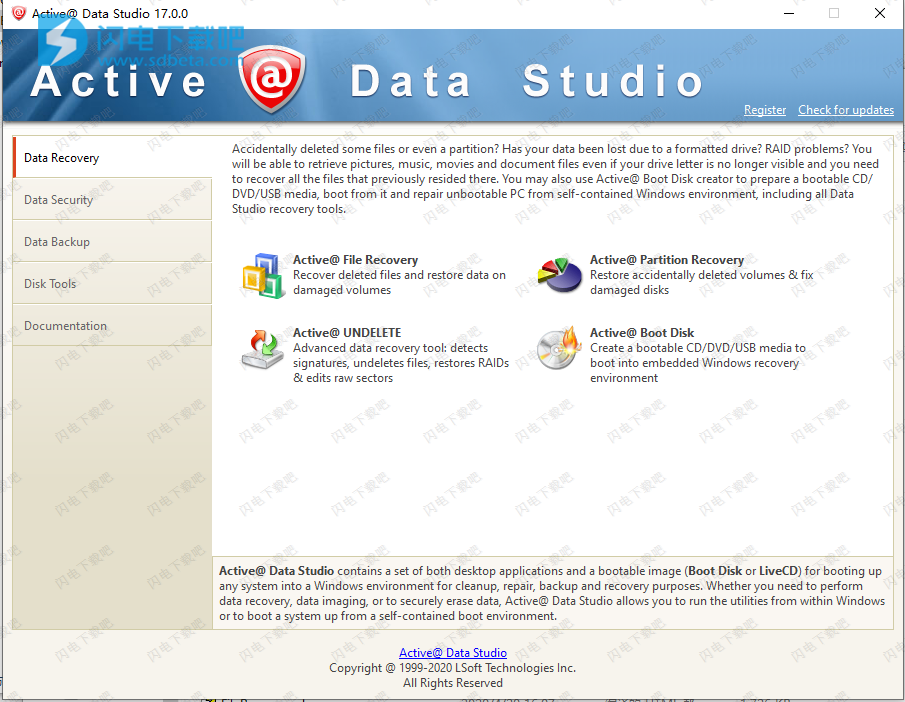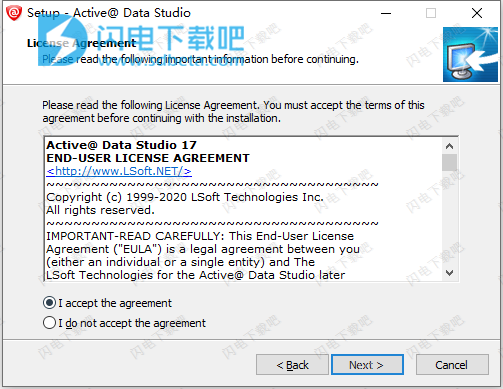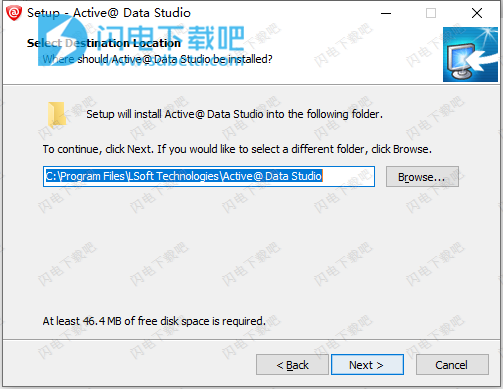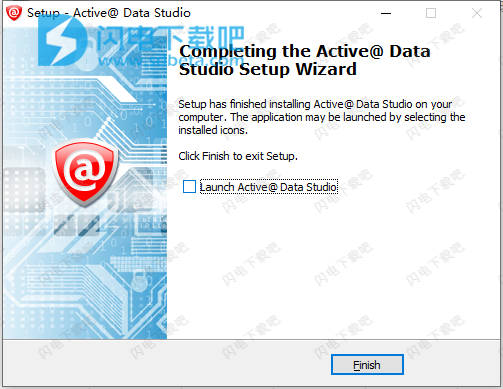Active@ Data Studio破解版的一款一体化的数据恢复、安全、备份和磁盘工具,包含一组桌面应用程序和一个可引导映像(引导磁盘或LiveCD),用于将任何系统引导到Windows环境中以进行清理,修复,备份和恢复。 无论您需要执行数据恢复,数据映像还是安全擦除数据,Active@ Data Studio都允许您从Windows内部运行实用程序或从独立的启动环境启动系统。使用软件,您可以快速的恢复误删除的分区、文件,避免因为格式化而造成的数据损失,支持检索各种类型的文件并快速的进行恢复。支持快速的清理您驱动器以避免在计算机上留下活动痕迹,被有心人士利用。在备份方面,您可以使用它快速创建完整的系统备份,一旦出现某些无法修复的问题可以使用它来快速的恢复系统,而且不用再重新安装各种软件组件以及进行复杂的设置。此外,还可以监控你的磁盘,并进行相关的磁盘操作,保障您的磁盘的稳定运行,全新破解版下载,有需要的朋友不要错过了!
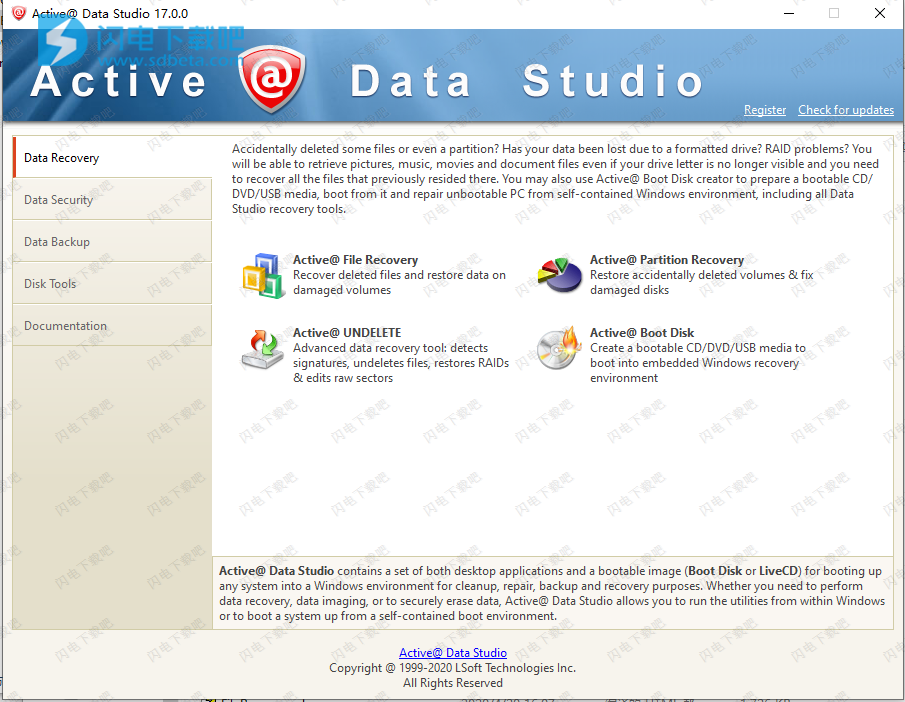
安装激活教程
1、在本站下载并解压,如图所示

2、双击ActiveDataStudio.exe运行安装,勾选我接受协议
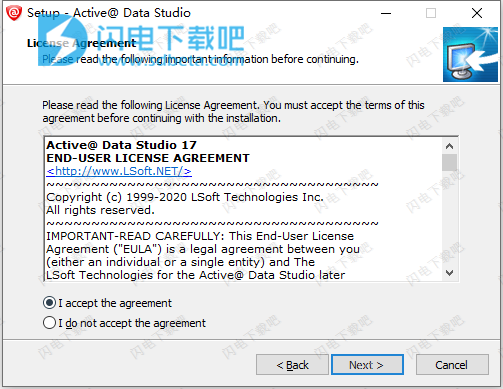
3、选择软件安装路径
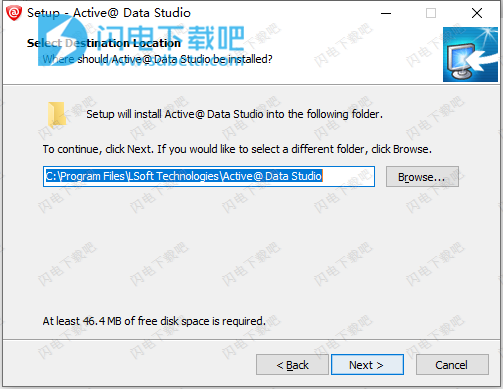
4、安装完成,退出向导
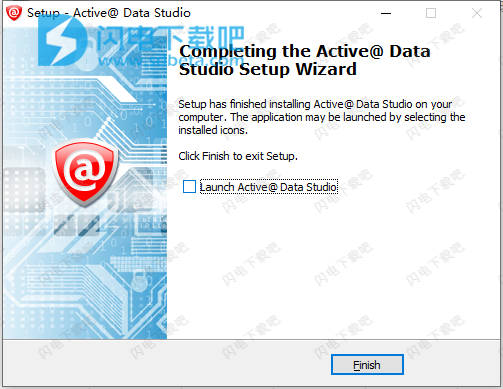
5、将破解补丁文件复制到安装目录中
软件功能
1、主动 KillDisk
销毁硬盘,固态磁盘(SSD)以及USB磁盘和存储卡上的所有数据,但不包括删除已删除文件和文件夹的数据的可能性。支持美国DoD 5220.22-M和20多个国际数据消毒标准。
2、KillDisk工业
硬件解决方案会自动擦除多达25个磁盘!完整且价格合理的工业级磁盘清洁解决方案。每张磁盘擦除无需额外费用!高度可定制的任何环境,支持美国国防部擦除和全自动操作。
3、Active Data Studio
一包12个磁盘工具!Active Data Studio是一组桌面应用程序和一个可引导CD/DVD或USB磁盘,用于将任何系统引导到Windows恢复环境。
4、Active 引导盘
CD/DVD/USB磁盘上完整且正常运行的计算机操作系统。甚至可以完全访问不可引导的PC,并提供数据恢复工具的平台。
5、Active 磁盘映像
磁盘映像软件,可以精确复制任何PC磁盘(HDD,SSD,USB,CD,DVD,Blu-ray等)并将其存储到文件夹中。磁盘映像可用于备份,PC升级或磁盘复制。
6、Active 文件恢复
高效且易于使用的工具,即使您的PC无法启动,也可以恢复已删除或丢失的文件,损坏或重新格式化的卷。包括高级磁盘编辑器和虚拟RAID重构器,以恢复损坏的RAID磁盘阵列。
7、Active 分区恢复
轻松检测和恢复最近删除的分区。高级低级扫描可能会检测很久以前删除的分区,即使您已经创建了新分区甚至对其进行了格式化。
8、主动 取消删除
从各种文件系统中恢复已删除的文件并恢复已删除的分区,例如FAT,NTFS,NTFS+EFS,MacOS HFS+,Linux ext2,ext3,ext4,Unix UFS。先进的扫描算法甚至可以从严重损坏的磁盘恢复文件。
9、磁盘克隆工业
磁盘复制硬件解决方案-自动克隆最多20个磁盘。经济实惠的工业级磁盘复制硬件解决方案,支持并行克隆多个磁盘。易于使用,极其安静且节能。
使用帮助
Active @ ISO Manager
Active @ ISO Manager是一个易于使用的软件,用于创作和刻录与UDF,ISO 9660标准和ISO9660 + Joliet文件系统兼容的CD / DVD / Blu-ray ISO映像。 您可以从现有CD / DVD-ROM,蓝光光盘或从一组现有文件和文件夹创建ISO映像。 支持命令行参数以自动执行ISO创作/刻录过程。 此外,它还允许您从ISO映像中提取文件。
为了简化和自动化ISO映像创建过程-输入的所有参数都存储为用户设置。 下次运行该软件时-先前的设置将出现在对话框中。
1、将ISO映像文件刻录到CD/DVD/Blu-ray
单击“刻录ISO”工具栏按钮,或从“工具”菜单中选择一个相关命令。
验证要刻录的ISO映像文件的路径,或选择另一个ISO映像文件
选择合适的燃烧目标(如果有多个燃烧器),燃烧速度和其他选项
将空白CD/DVD/Blu-ray插入CD/DVD/Blu-ray驱动器,然后单击“刻录”按钮
查看进度。如果要查看刻录日志,请打开“详细信息”
要取消ISO图像刻录,可以单击“取消”按钮
2、从ISO映像文件中提取文件
单击“加载ISO”工具栏按钮,或从“文件”菜单中选择“加载ISO”,或按Ctrl+L
在“文件打开”对话框中选择一个现有的ISO映像文件,然后单击“打开”。应加载文件树以进行只读访问
单击“提取ISO”工具栏按钮,或从“工具”菜单中选择一个相关命令。
选择要将文件解压缩到的目标文件夹,然后单击“确定”。
查看进度。要取消从ISO映像中提取文件,可以单击“取消”按钮
3、创建新的CD/DVD/Blu-ray ISO映像
步骤1.创建一个新的ISO映像文件:
要创建工具栏按钮,或选择“文件”>“创建ISO”>“创建空ISO”命令
选择UDF或CDFS(ISO9660+Joliet)文件系统
要将某些文件和文件夹导入到新创建的ISO:单击“将文件添加到新ISO”工具栏按钮,或从“文件”菜单中选择一个相关命令。将现有文件夹添加到新的ISO映像
步骤2:将更多数据添加到ISO映像文件中:
在文件树中选择要在其中添加数据的文件夹
单击“添加文件”工具栏按钮或“编辑”菜单中的相关命令以添加文件或文件组
单击“添加文件夹”工具栏按钮或“编辑”菜单中的相关命令,或按“插入”键添加文件夹
如果要在ISO的文件树中创建一个新的自定义文件夹,请单击“创建新文件夹”工具栏按钮,或者从“编辑”菜单或上下文菜单中选择一个相关命令。输入文件夹的名称,然后单击“创建”按钮
将文件和文件夹从Windows资源管理器拖放到ISO文件树中的位置,以将其添加到ISO
步骤3:指定ISO标签和启动选项:
在工作区域的底部,键入CD/DVD/Blu-ray的标签,该标签将显示在Windows资源管理器和CD/DVD/Blu-ray驱动器属性中
要使ISO可启动,请单击“添加启动映像”复选框,然后指定仿真类型(软盘1.2MB,1.44MB,2.88MB或HDD),并将启动映像添加到启动区域
步骤4:编译并保存ISO映像:
单击“保存ISO”工具栏按钮,或从“文件”菜单中选择一个相关命令,或按Ctrl+S
选择要创建的ISO映像文件的名称和位置,然后单击“保存”。
等待ISO映像正在编译中。您可以看到进度,然后单击“取消”按钮以取消ISO映像编译过程
4、从CD/DVD/蓝光光盘创建ISO映像
单击导入/DVD/蓝光光盘工具栏按钮,或从文件菜单中选择一个相关的项目
选择在其中插入数据CD/DVD/Blu-ray光盘的源CD/DVD/Blu-ray读/写器设备
选择目标ISO映像文件名和路径,然后单击“创建”。
等待创建ISO映像。您可以看到进度,然后单击“取消”按钮以取消该过程
5、自动化处理CD / DVD-ROM ISO文件
句法:
ActiveISO.EXE [/ ISO-FILE] [/ CREATE-ISO] [/ FS] [/ IMPORT] [/ ADD] [/ ERASE] [/ TITLE] [/ EXTRACT-ISO] [/ BURN-ISO] [/ BURNER ] [/ EXIT-IF-OK] [/关机]
软件接受命令行参数以自动执行ISO映像创建和刻录过程:
/ ISO-FILE =“完整路径”-是要打开以进行刻录或提取的ISO映像文件的完整路径
/ CREATE-ISO =“完整路径”-是要创建(并在需要时刻录)ISO映像文件的完整路径。
/ FS = [0,1]-指定要放置的文件系统。 0(零)表示CDFS,1(一)-创建UDF ISO映像。
/ IMPORT =“完整文件夹路径”-要添加到新创建的ISO映像的文件夹的完整路径(必须指定/ CREATE-ISO)。所有文件夹的文件和子文件夹将被递归添加
/ ADD = PATH-将文件或文件夹添加到ISO根文件夹。 PATH参数是要刻录的目标项目的完整路径(即“ C:\ Program Files \ My Folder \”)。如果包含空格,则必须用引号引起来
/ ERASE-参数告诉刻录机在刻录ISO映像之前先擦除读/写(RW)介质
/ TITLE =“ label”-参数指定要保存或刻录的ISO光盘标签
/ EXTRACT-ISO =“完整路径”-提取ISO内容的文件夹的完整路径。必须首先打开ISO(必须指定/ ISO-FILE)
/ BURN-ISO = [0-9]-将打开或创建的ISO映像刻录到编号为0到9的刻录机(如果安装了多个刻录机)。必须首先打开或创建ISO(必须指定/ ISO-FILE或/ CREATE-ISO)
/ BURNER = [1,2…] –指定要使用的目标燃烧器。首先检测到一个(显示在组合框中)
/ EXIT-IF-OK-如果命令成功完成,程序将自动退出。如果检测到错误-您将看到错误消息(不自动退出)
/ SHUTDOWN –命令完成后关闭个人计算机
更新日志
2020年11月24日
改良的
引导磁盘已切换到基于Windows build 2004的最新WinPE
改进的启动盘创建器
包括最新的软件版本:
Active @磁盘映像10
Active @文件恢复21
Active @ KillDisk 13
Active @分区恢复21
Active @密码更改器11